时间:2019-06-05 08:56 来源: https://www.xggww.com 作者:Win7系统之家
今天小编分享一下win10系统点击鼠标右键菜单跑到左侧问题的处理方法,在操作win10电脑的过程中常常不知道怎么去解决win10系统点击鼠标右键菜单跑到左侧的问题,有什么好的方法去处理win10系统点击鼠标右键菜单跑到左侧呢?今天本站小编教您怎么处理此问题,其实只需要1、按“win+x”组合键调出菜单,选择控制面板,在打开的控制面板选项中选择“硬件和声音”; 2、在弹出的硬件和声音窗口中选择“平板电脑设置”;就可以完美解决了。下面就由小编给你们具体详解win10系统点击鼠标右键菜单跑到左侧的图文步骤:
图文步骤:
1、按“win+x”组合键调出菜单,选择控制面板,在打开的控制面板选项中选择“硬件和声音”;
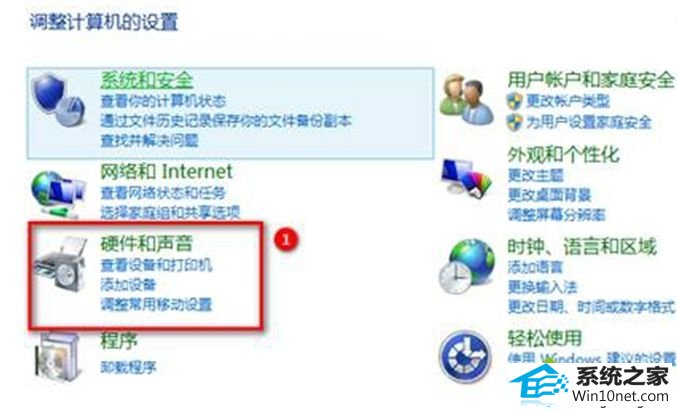
2、在弹出的硬件和声音窗口中选择“平板电脑设置”;
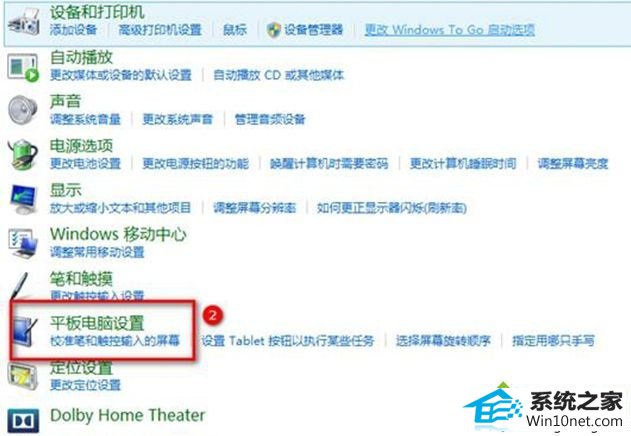
3、在弹出的平板电脑设置中切换到“其他”标签页,选择“惯用左手”选项,然后点击“应用、确定”即可。
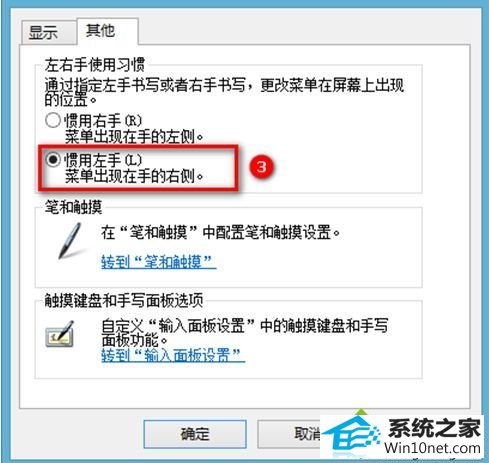
雨林木风Ghost win10系统点击鼠标右键菜单跑到左侧的图文步骤就是这么简单,有需要的朋友试一下吧,